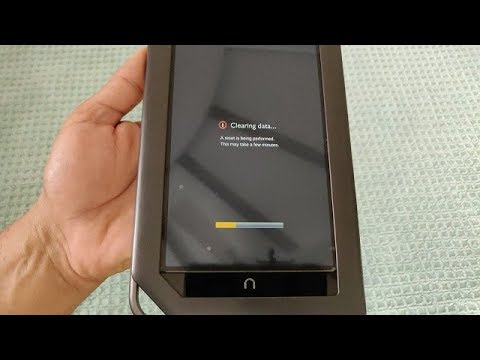Jika Anda memiliki Netbook atau Laptop yang ingin Anda gunakan pada hotspot Wi-Fi Publik, ada tindakan pencegahan keamanan yang perlu Anda ambil. Di sini kita melihat menjaga komputer Anda aman di hotspot Wi-Fi publik.
Hotspot Wi-Fi publik tampaknya tersedia di lebih banyak lokasi daripada sebelumnya. Jika Anda sering berpindah di antara keduanya atau baru saja memulai, mengikuti tindakan pencegahan keamanan ini dapat membantu menjaga mesin Anda tetap aman dan terlindungi. Untuk artikel ini kita melihat langkah keamanan di Windows 7, tetapi sebagian besar tips dan saran ini akan bekerja di XP, Vista, dan bahkan sistem operasi lain juga.

foto oleh Daquella Manera
Aktifkan Firewall Anda
Baik Anda menggunakan Firewall yang dibangun di Windows atau aplikasi pihak ketiga seperti ZoneAlarm, pastikan itu diaktifkan sebelum masuk ke hotspot publik. Klik Start kemudian Control Panel, pastikan Lihat dengan ikon besar dipilih kemudian klik Windows Firewall.

Kemudian pilih Hidupkan atau matikan Windows Firewall…


Matikan Semua Berbagi
Berbagi file dan folder adalah fitur hebat di Windows 7 di rumah, tetapi ketika Anda berada di jaringan publik, Anda tidak ingin orang lain melihat data Anda. Untuk mematikannya, klik ikon Network di Taskbar dan pilih Buka Jaringan dan Pusat Berbagi.

Kemudian klik pada Ubah pengaturan berbagi lanjutan hyperlink.


Gunakan Koneksi Wi-Fi Publik yang Benar
Daripada harus khawatir tentang mengubah pengaturan Anda setiap kali Anda masuk ke Jaringan Publik. Ketika Anda pertama kali terhubung ke Hotspot Publik, Windows akan meminta Anda untuk memilih lokasi untuk Jaringan. Misalnya di sini kami ingin terhubung ke Wi-Fi kedai kopi lokal.



Gunakan Protokol HTTPS
Jika Anda menggunakan protokol HTTP biasa ketika terhubung ke jaringan publik, semua informasi teks Anda dapat dengan mudah ditemukan oleh penjahat jahat dengan paket sniffer. Anda akan ingin menggunakan HTTPS (Hypertext Transfer Protocol Secure) atau SSL dimanapun kamu bisa. Misalnya Anda dapat mengatur Gmail Anda dan layanan Google lainnya untuk selalu menggunakan https saat menghubungkan. Buka pengaturan akun Gmail Anda, di bawah tab Umum gulir ke bawah ke koneksi Browser dan pilih Selalu gunakan https. Sekali lagi, pastikan Anda mengklik Simpan Pengaturan di bagian bawah halaman.




Addons Firefox
Jika Anda menggunakan Firefox dan tidak ingin khawatir jika layanan Google beralih ke https, maka periksa addon OptimizeGoogle. Di antara cara-cara luar biasa lainnya memungkinkan Anda untuk menyesuaikan Google, Anda dapat mengaturnya agar semua layanan menggunakan https bila mampu.

Addon Firefox lain yang berguna dari EFF (Electronic Frontier Foundation) adalah HTTPS Everywhere yang telah kami bahas sebelumnya. Ini akan beralih ke protokol https untuk beberapa situs utama, dan Anda juga dapat menulis sendiri aturan mainnya.

VPN pribadi
Bahkan dengan menggunakan addons di atas, tidak semua situs yang Anda kunjungi akan dilindungi dengan enkripsi SSL. Jika Anda ingin memastikan Anda memiliki perlindungan ekstra, pergilah melalui VPN (Virtual Private Network). Ini memungkinkan Anda untuk merutekan lalu lintas data Anda melalui jaringan yang terpisah dan aman. Ada beberapa layanan gratis dan berlangganan yang berbeda yang akan melakukan ini untuk Anda tetapi kami hanya akan melihat pasangan.
ProXPN adalah klien VPN yang mudah digunakan. Anda perlu membuat akun terlebih dahulu, lalu unduh dan instal klien. Setelah itu masuk ke akun Anda dan Anda akan terhubung ke VPN aman mereka tanpa mengkhawatirkan lalu lintas dari mesin Anda yang berada di hotspot.






Nonaktifkan Wi-Fi Saat Tidak Digunakan
Jika Anda tidak menggunakan koneksi Nirkabel saat berada di hotspot, matikan saja. Ini bisa sulit diingat, dan menjengkelkan jika Anda terus melakukan riset online saat bekerja.Tetapi jika Anda dapat merencanakan pekerjaan Anda di saat-saat ketika Anda tidak perlu online untuk waktu yang lama, matikan saja. Klik pada ikon Wireless di Taskbar kanan-klik jaringan Anda terhubung dan Putus.

Pembaruan Windows
Pastikan Anda memperbarui mesin Anda dengan perbaikan keamanan terbaru dari Microsoft. Dalam komunitas geek kita semua tahu Selasa ke-2 setiap bulan disebut "Patch Tuesday", ketika tim dari Redmond mengirimkan perbaikan keamanan terbaru untuk memasang lubang dan memperbaiki kerentanan di OS, driver perangkat keras - termasuk patch nirkabel, dan lainnya perangkat lunak yang diinstal seperti MS Office.


Perbarui Perangkat Lunak Antivirus
Ini juga harus dikatakan, tetapi menjaga perangkat lunak Antivirus Anda sangat penting pada semua mesin Anda terutama pada jaringan publik besar di mana ada banyak perangkat lunak berbahaya yang bersembunyi.


Gunakan Penghakiman Terbaik
- Kenali orang-orang yang mengoperasikan Wi-Fi Hotspot. Tanyakan kepada mereka jenis enkripsi yang mereka gunakan pada router dan jika mereka tampaknya tahu dasar keamanan Wi-Fi. Jika tidak, Anda mungkin ingin menggunakan lokasi yang berbeda - terutama jika mereka memiliki tempat terbuka lebar.
- Jangan masukkan informasi pribadi yang terhubung ke Hotspot Wi-Fi kecuali Anda benar-benar yakin semuanya aman dan terenkripsi. Jika Anda perlu melakukan Internet Banking, tunggulah sampai Anda di rumah atau di kantor.
- Hotpot sibuk seperti di bandara atau hotel dapat memiliki banyak orang di dalamnya, siapa yang tahu apa yang mereka lihat, tapi pasti ada beberapa "orang jahat". Coba gunakan lokasi yang lebih kecil seperti di perpustakaan atau kedai kopi.
- Jika ragu, jangan sambungkan. Jika aktivitas online Anda dapat menunggu, cukup tunggu sampai Anda yakin Anda berada di jaringan aman.
- Pastikan dan ikuti panduan yang dijelaskan di atas, jika Anda hanya menghubungkan dan membiarkan semuanya terbuka, hanya ada diri Anda sendiri yang harus disalahkan.
Kesimpulan
Meskipun benar-benar tidak ada solusi 100% untuk menjaga data Anda tetap aman di jaringan Wi-Fi publik dari peretas atau pencuri yang ditentukan, mengikuti pedoman dasar ini pasti akan membantu Anda tetap aman. Tentu saja dengan lebih banyak perangkat seluler yang digunakan saat ini seperti iPhone, iPod Touch, dan perangkat Android … Anda juga ingin menjaga mereka tetap aman. Jika Anda tidak yakin cara menghubungkan perangkat seluler Anda ke jaringan Wi-Fi, lihat artikel kami di sini.
Di masa depan, kami akan menggunakan solusi yang lebih canggih untuk melindungi Laptop, Netbook, dan perangkat seluler Anda, tetapi jika Anda tidak ingin membuat VPN sendiri atau menyiapkan SSH Tunnel, pengaturan dasar ini pasti harus diikuti.
Bagaimana dengan kalian? Tindakan pencegahan apa yang Anda ambil untuk menjaga data Anda tetap aman saat berada di Hotspot Wi-Fi Publik? Tinggalkan komentar dan beri tahu kami!
Instal HTTPS Di Mana Saja
Perisai Hotspot
ProXPN
Instal Microsoft Security Essentials